par Ashwin le 15 août 2019 en matière de Sécurité – 1 commentaire
Windows Defender a été une prise de position de façon constante au cours des quelques dernières années. Mais il y a une faille dans l’antivirus qui est livré avec Windows 10.
L’option pour le Ransomware la Protection est désactivée par défaut, même si il est disponible en tant que natif option depuis la sortie de Windows 10 version 1709.
D’abord j’ai été surpris par cela, mais ensuite j’ai pensé, il est possible que Windows Defender pu identifier une application légitime comme une menace, et à le bloquer, ce qui n’est pas quelque chose que l’utilisateur voudrait.
Tout à fait quelques tiers anti-programmes ransomware existent et qu’ils ne souffrent de problèmes de faux positifs aussi bien. Découvrez nos critiques de AppCheck AntiRansomware, Acronis Ransomware Protection, TrendMicro Ransombuster, ou notre vue d’ensemble de l’Anti-Ransomware logiciels pour Windows pour commencer.
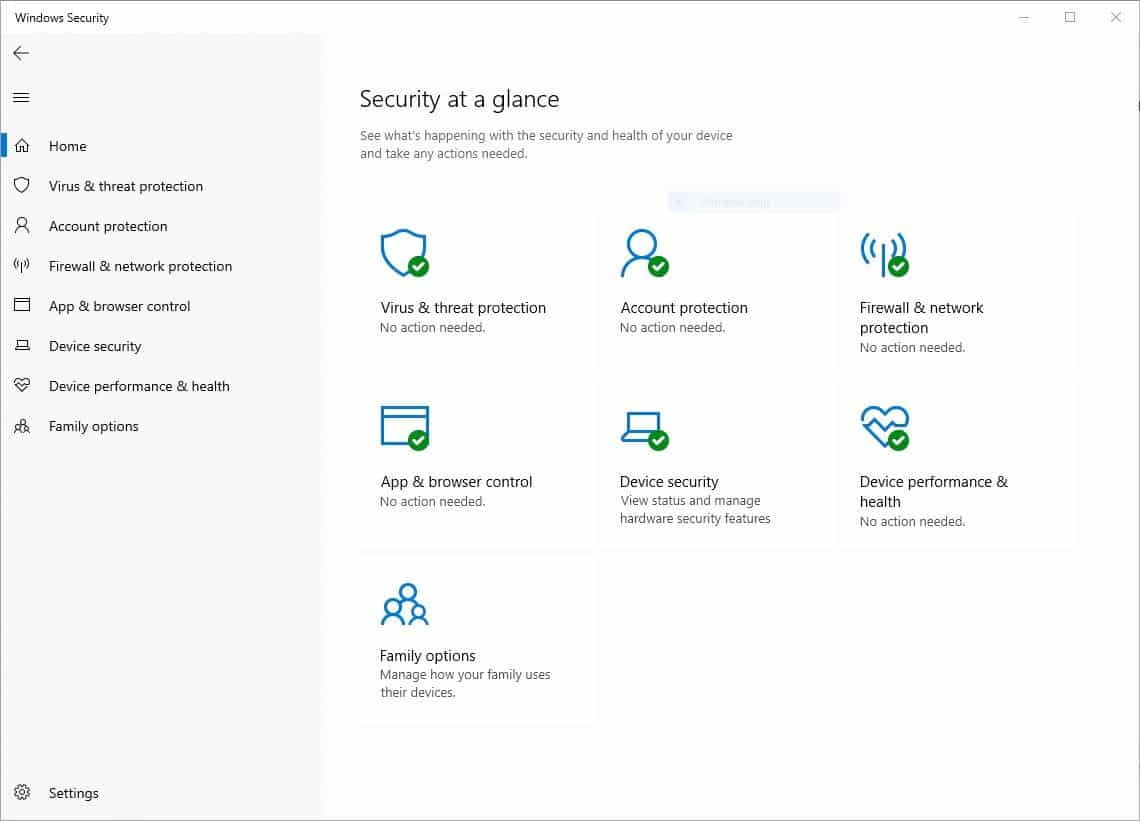
Pour ceux qui ne connaissent pas, ransomware est l’un des plus meurtrier forme de logiciels malveillants. Il silencieusement crypte vos données (photos, vidéos, documents sont généralement ciblées), vous empêchant ainsi d’y accéder.
Il peut même verrouiller le bootloader lorsque vous redémarrer/éteindre l’ordinateur. Le malware affiche un écran exigeant une rançon de l’utilisateur, ce qui implique généralement une crypto-monnaie adresse de paiement que vous avez à envoyer de l’argent pour.
Il n’y a aucune garantie que le paiement sera de fournir la clé de déblocage nécessaire pour retrouver l’accès à des fichiers que le ransomware chiffré tandis qu’il courait sur le système. Ransomware attaques sont souvent accompagnés par une minuterie pour ajouter une autre pression de la couche pour le ransomware de la demande. Les utilisateurs concernés sont invités à verser le montant dans le temps comme ils ne seront pas en mesure de décrypter leurs fichiers de plus une fois le temps imparti.
Décryptage des outils sont disponibles pour certains ransomware types, mais ces derniers sont libérés après l’éclosion et généralement pas accessibles directement à partir de l’obtenir-aller.
De nombreuses entreprises, les hôpitaux, et les utilisateurs ont été victime de ransomware déjà. Vous avez peut-être entendu le vacarme causé dans le monde entier par le WannaCry ransomware retour en 2017, et c’est juste un exemple de ransomware causer des ravages dans le monde entier.
En plus d’être très prudent lors de l’utilisation de l’ordinateur, il y a seulement quelques options pour se protéger contre le ransomware attaques. Deux des mesures les plus efficaces sont les sauvegardes et un logiciel de sécurité qui protège contre le ransomware.
Comment activer le Ransomware Protection dans Windows Defender
1. Ouvrir la fenêtre du tableau de bord de Sécurité en double-cliquant sur le Défenseur de l’icône de barre des tâches (ou utilisez les Paramètres de l’application et sélectionnez mise à Jour et Sécurité > Sécurité de Windows).
2. Cliquez sur les Virus et la Protection contre les Menaces.
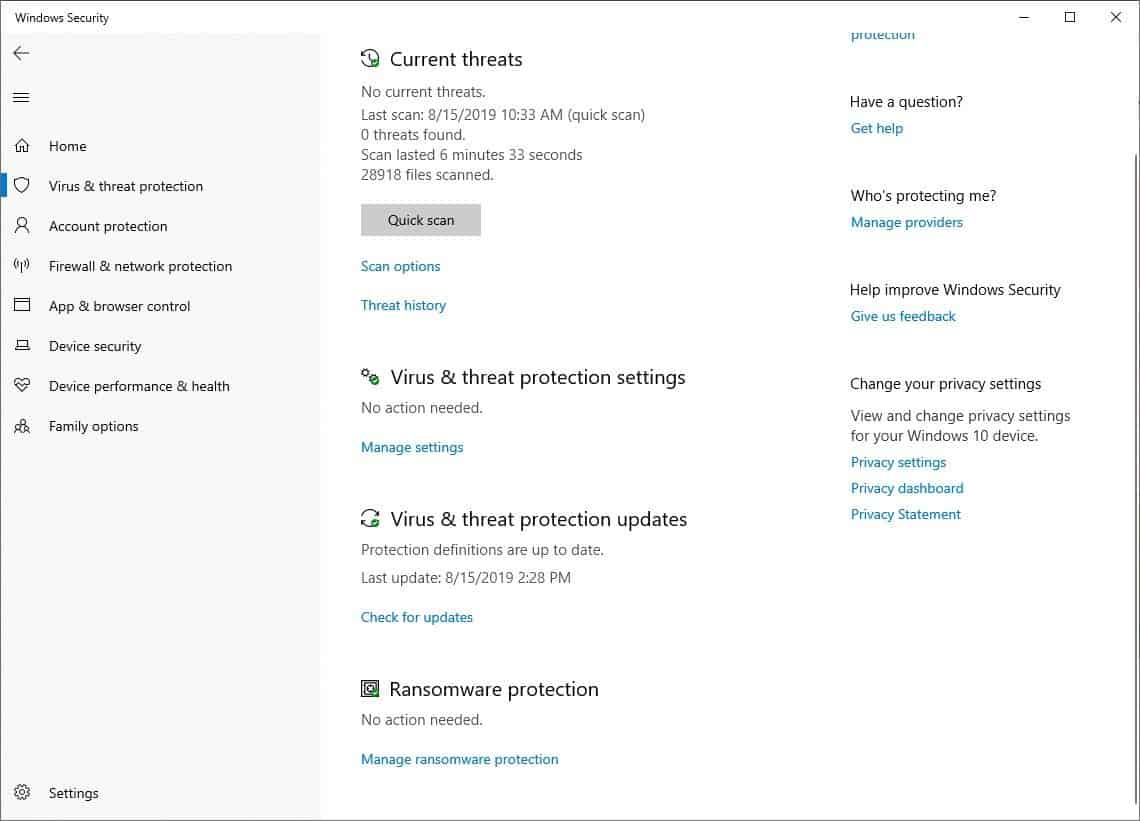
3. Faites défiler vers le bas pour Ransomware Protection.
4. Cliquez sur Gérer les Ransomware Protection (cliquez sur Ok sur le contrôle de compte d’utilisateur pop-up si elle est affichée).
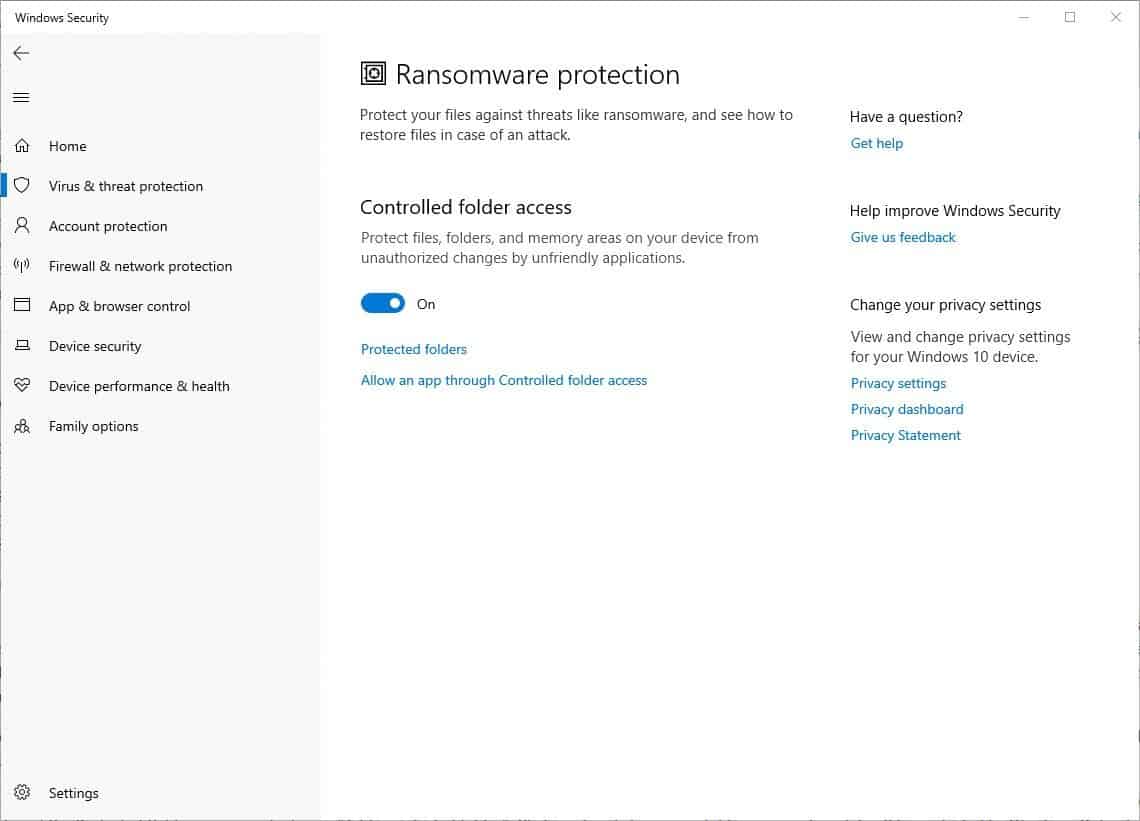
5. Sur la page suivante, vous trouverez un interrupteur à bascule pour le contrôle d’Accès de Dossier. Activer l’option. C’est tout.
La plupart des programmes antivirus utiliser le comportement de numérisation pour prévenir les attaques zero-day (nouveaux ou non identifiés logiciels malveillants). En d’autres termes, ils le moniteur de votre ordinateur, de services, d’applications, rien dans le fond, toute activité suspecte. Par exemple, lorsqu’un fichier inoffensif essaie d’accéder à votre dossier de documents pour exécuter un script permettant de crypter les fichiers, Windows Defender arrêter les logiciels malveillants pour protéger vos données. C’est une sorte de prévention d’intrusion ou anti-exploiter la méthode.
Par défaut, le Ransomware Protection ne couvre que des dossiers spécifiques. À la vue de ceux qui sont sécurisées, cliquez sur le Protégé de Dossiers en option. C’est juste les dossiers de l’Utilisateur comme des Documents, des Photos, des Vidéos, de la Musique, du Bureau, des Favoris par défaut.
Astuce: Ajouter des programmes bloqués afin de contrôler l’Accès au Dossier’ liste blanche
Alors, qu’advient-il si un ransomware objectifs de fichiers dans d’autres dossiers? Les fichiers sont affectés, à moins que le ransomware est mis en quarantaine avant qu’il commence à crypter les fichiers sur le périphérique. Heureusement, il existe un moyen de les fixer.
Il y a une option sur le haut de l’Protégés Dossiers de l’écran, qui dit: “Ajouter un dossier protégé”. Cliquez dessus et choisissez le dossier que vous voulez et il sera protégé par Windows Defender. Les dossiers peuvent être sur n’importe quelle partition ou le disque dur: ils seront garantis par la fonction.
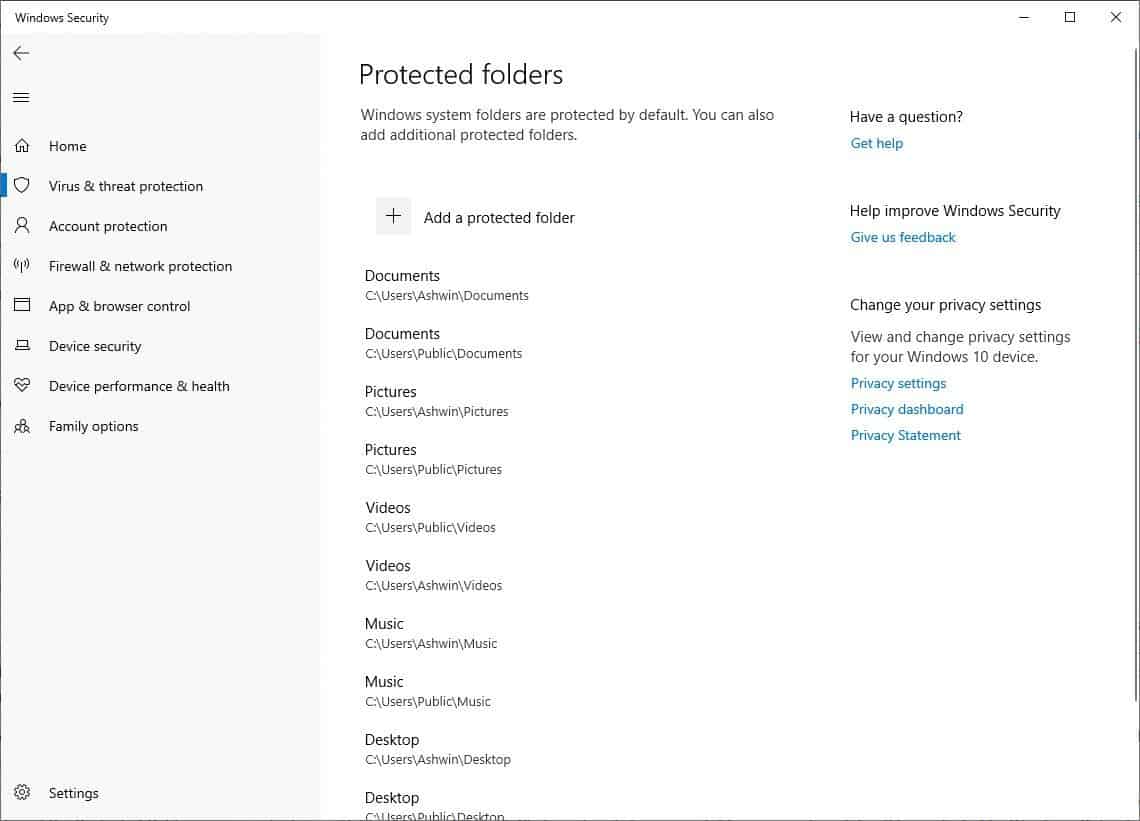
Cette méthode n’est pas complètement indéréglable, mais c’est mieux que rien. Vous pourriez faire une sauvegarde de vos données sur un disque dur externe ainsi régulièrement. N’oubliez pas de regarder ConfigureDefender pour plus de contrôle.
Habituellement, nous vous demandons de partager des programmes que vous utilisez. Cette fois, je veux vous demander quelque chose d’autre. Avez-vous jamais vu un ordinateur affecté par ransomware? Comment sont-ils traités?